アップデートしない、つまりサポート終了したOffice2007をまだお使いですか?どうしますか?Office2007だけでなくOffice 2010/2013のメインサポートはすでに期限が切れています。Office 2010の延長サポート期限は2020年10月12日でした。サポート終了したバージョンのOfficeを使い続けるには危険過ぎます。個人のPCがウィルスでやられてデータがパーになる程度ならまだしも、仕事用のデータが人質になったり感染経路になったりしたら目も当てられないです。いさぎよくOffice 2021(最新 永続版)または Microsoft 365 Personal へアップグレードするしかありません。以下に各バージョンの期限と対策方法を解説します。
⬛新着情報
2023年7月11日:Microsoft は 家族最大6人が利用できる 「Microsoft 365 Family」を2022年7月19日から提供しています。「Microsoft 365 Family」は常に最新のOfficeを利用でき、1つのマイクロソフト・アカウントに1TBのOneDriveの容量が与えられます。月額 2,100円で、年払いの場合は2ヶ月分(17%)お得な年額 21,000円、一月あたりに換算すると 1,750 円です。さらにお得なのは公式サイトよりも Amazonのほうが安いです。ちなみに「Microsoft 365 Family」は子供にも安心な「Microsoft ファミリー セーフティ」も利用できます。不適切なコンテンツを子供に触れさせないように管理できちゃいます。Officeに子供のころから使い慣れてほしい親の気持ちに寄り添っていますね。3人家族なら一人で2アカウントを作ってそれぞれ動画用保存用、仕事用などにすることも可能です。もちろんそれぞれのアカウントで1TBをフルに使えますよ。
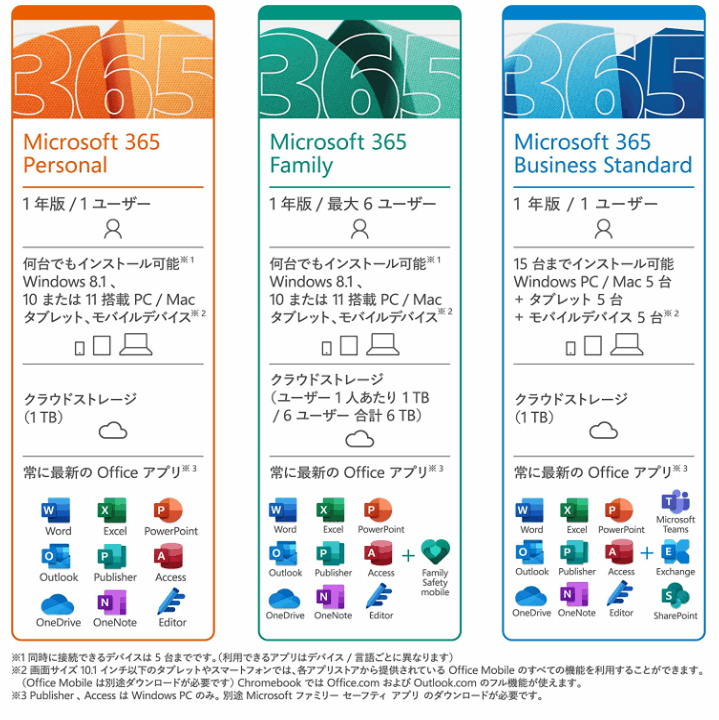
2021年10月5日追記:永続版の最新バージョンは Office 2021年になりました。公式サイト よりもAmazonで安く発売しています。
Office2007/2010/2013 のサポート終了 期限はいつ?その後はどうなる?
筆者のように無料ソフトや安いPCを使い続けたいユーザーは、Microsoft Officeをできるだけお得に利用したいと思うもの。特にWordやExcelを。
Officeの古いバージョンでも基本的な機能だけで十分と考える方は、そのまま使い続けたいと思うものです。
インターネットですべてがつながっている今の偉大、その考え方がすでにアウトです。常にセキュルティーリスクが付きまいまますから。ですからセキュリティーをサポートしてくれる期間をしっかり把握しておく必要があります。Microsoft Office のバージョンごとのサポート期間をご覧ください。
| Officeバージョン | メインストリームサポート期限 | 延長サポート期限 |
|---|---|---|
| Office 2003 以前 | 終了済み | 終了済み |
| Office 2007 | 終了済み | 終了済み |
| Office 2010 | 終了済み | 終了済み |
| Office 2013 | 終了済み | 終了済み |
| Office 2016 | 終了済み | 2025年10月14日 |
| Office 2019 | 2023/10/10 短縮されました。 | 2025年10月14日 短縮されました。 |
| Office 2021 2021年10月5日発売 | 2026年後半予定 | なし |
※ 「メインストリームサポート」は新しい機能追加やバグの修正、およびセキュリティーサポートが伴い、製品リリースから最低5年間です。その後は「延長サポート」が最低5年間ありますが、機能追加やバグ修正はなく、セキュリティーサポートのみのサポートとなっています。
つまりセキュリティーサポートは最低でも10年間あります。
ではOffice 2007のサポート終了後のセキュリティー個人対策について考えてみましょう。
Office 2007/2010/2013 サポート終了後の個人対策は?
上の表からお分かりのようにOffice 2007 の「メインサポート」および「延長サポート」はすでに期限を迎えています。(Office 2010/2013 のメインサポートも終了しております。)したがってOffice 2007 に関して、ほぼ必ず見つかるといえる脆弱性/セキュリティホールに対してMicrosoftはセキュリティ更新プログラムを提供せず、Office 2007がインストールされているWindowsPCはハッカーの標的つまりカモになるわけです。公式発表すらないと思います。
個人データを人質(ランサム)に取られるならまだしも、取引先やビジネスに関連するデータを人質に取られるなら最悪です。あなたの事業はほぼ終わりでしょう。サラリーマンなら懲戒処分は免れません。
あとは、個人対策となるわけですが、そこで頼みの綱はセキュリティー対策ソフトと思うかも。しかしトレンドマイクロを初めとするセキュリティー対策ソフトのサイトによると”Office 2007をWindows PCで使い続けるのは自己責任”と指摘しています。「セキュリティーホールを突かれても責任もたないよ!」というわけです。
以上のようにサポートが終了しているOffice 2007 を使い続けるには、あまりにも厳しいセキュリティー事情が立ちはだかっています。では個人対策としてどうすべきでしょうか?
個人対策としてのOfficeアップグレード方法は?
そういうわけで、サポートが完全終了した Microsoft Office 2007年 を使い続けることは完全にアウトです。
※ Office 2010 のサポートも近々完全に終了しますので、以下の情報はOffice 2010 にも適用されます。
Officeを安全に使い続ける唯一の手段は最新バージョン(Office 2021 または Office 365)にアップグレードするしかありません。個人対策としてこれ以外の選択の余地はないのです。

Office 2010/2013 を無償でアップグレードする方法ないのかな?
※ アップグレードといっても、昔のように前バージョン所有者が格安でアップグレードできる優待版があるわけでもありません。
ではどのようにOffice の最新バージョンを手に入れることができるでしょうか?考えられる手段は以下の3つです。
■ Office 2007/2010/2013/2016/2019 をアップグレードする3つの方法
- 【非正規品】最新 Office 激安プロダクトキー を入手。
- 以下の2つの【正規品】のいずれかを潔く購入する。
1.Office Personal 2021(最新 永続版)。
2.Microsoft 365 Personal (常に最新のOfficeを利用できる1年更新型)。
【法人専用】Office 激安プロダクトキーには注意!
ネットでは 1台までインストールできる最新のOfficeのプロダクトキーが激安で販売されています。でもこれって法人のボリュームライセンスを切り売りしているものです。
違法かどうかは分りませんが、マイクロソフトの規約ではどなんでしょうね。
数か月で利用できなくなったり、再インストールで再認証(アクティベーション)できなくなったりと、多くの方が泣かされているのが実情です。Amazonや楽天やYahoo!ショッピングに時々紛れていますので注意が必要です。
たとえばAmazon で「Office プロダクトキー」で検索すると、正規品だけでなく、1000円前後(月額版)のプロダクトキーがヒットするかも。
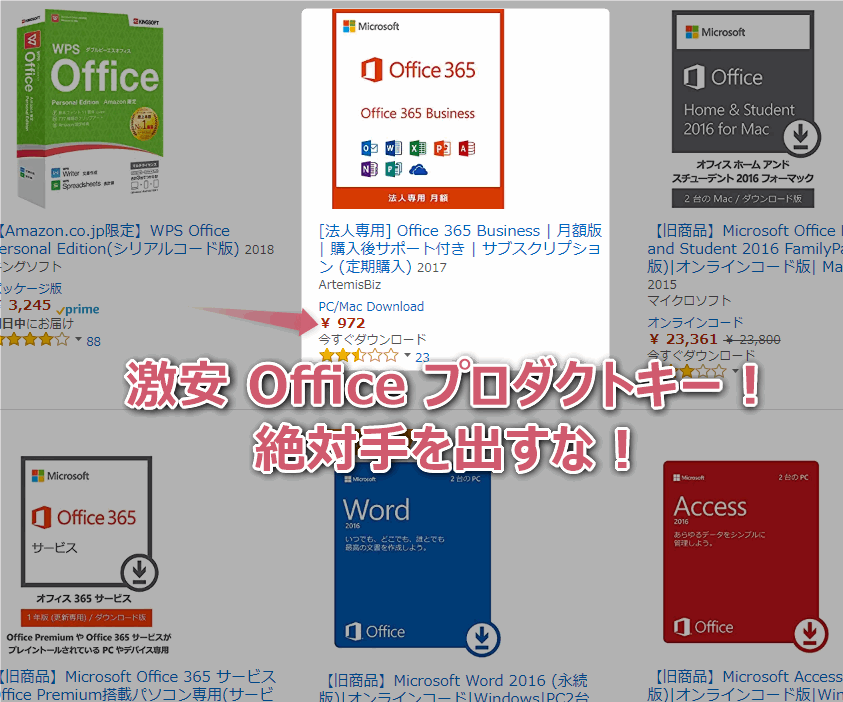
「ビジネス」版とあり、お得感が強調されていますが、カスタマーレビューはすぐに「使えなかった!」みたいな書き込みが散見されます。もちろん販売元はMicrosoftではあります。
Officeバージョンアップは2つの【正規品】のみ推奨
現在 Office 2007 をインストールされたPC利用者で、Officeを利用し続けたい方は、個人利用者(家庭)の場合ですが、Office2007からアップグレードとして以下の2つの選択肢しかありません。これはOffice 2007に限らず、Office 2010/2013/2016/2019 も同様です。
- いつでも最新のOfficeを使える(1年間ライセンス)Microsoft 365 Personal (公式サイト)
- 最新の永久版(アップグレードなし1):Office Personal 2021 (公式サイト)
すでに述べましたが、Office2007の既存のユーザーがお得に利用できるアップグレード版、つまり優待版はありません。
新規に購入したバージョンをインストールという意味のアップグレードしかないのです。
Microsoftは2007年版から2013年版へのアップグレード版(優待版)を準備していましたが、そのサービス期間は終了しております。
そして、Office2016/2019はいずれのバージョンからも優待アップグレードサービスは準備されません。MicrosoftがOfficeの販売方針を大きく変更した結果です。
後述しますが、今はバージョンごとの永久ライセンス版からオンラインストストレージと一緒に常に最新版Officeを利用できるサブスクリプション型である「Microsoft 365」(年払いの会員制)に移行しつつあります。
ですから、繰り返しますが、Officeを安全に使い続けたいなら、潔く上の2つの選択肢の一つを選ぶ必要があります。個人利用を想定。
今後もPC1台でしかOfficeを利用しないことが分かっているなら、3つ目の選択肢もあります。それは Office(1台分のみ)インストール済みPC を購入するという方法です。つまり梱包されているOfficeは「プレインストール版」です。パッケージ版より1万円以上お安いオプション価格で搭載されていますよ。後述します。
さて、上記の2つの選択肢の違いは以下の通りです。
Microsoft 365 Personal
「365」とあるようにMicrosoft 365 Personal は1年更新タイプです。
※ 「Personal」は個人利用あるいはご家庭での利用を想定。個人事業はこれで十分です。
Microsoft 365 Personal にアップグレードするPCのシステム要件はおおよそ以下の通り。
- プロセッサ:Windows PCの場合は 1.6 GHz 以上、2 コア。Mac の場合は Intel プロセッサ。
- メモリ:Windows PCなら 2GB以上のRAM。Macなら4GB以上のRAM。
- ストレージ:Windows PCなら 使用可能なディスク領域が4GB以上。Macなら 10GB以上。
- ディスプレイ :Windows PC は 画面解像度 1024 x 768。Macなら 画面解像度1280 x 800 以上。
- グラフィック:Windows PCの場合 グラフィック ハードウェア アクセラレータ DirectX 9以降。、Windows 10 では WDDM 2.0 以降。macOSは要件なし。
- OS:Windows 10, Windows 8.1、Windows Server 2019、Windows Server 2016。macOS の場合は最新の3つのバージョンのみ。
※ 詳細はMicrosoft公式ページ「Microsoft 365 と Office のシステム要件」をご覧ください。
※ なぜか楽天はAmazonより高額です。不思議です。
「Microsoft 365 Personal」 は、支払いが1回だけの永久版や特定のPCへのプレインストール版と違い、年契約を継続する限り、最新版のOfficeを使い続けることが可能です。
しかも、Word、Excel、Outlook しか利用できない「Office Personal(永久ライセンス版)」やプレインストール版と違って、「Microsoft 365 Personal」はPowerPoint、Publisher、Access も全部利用できますよ。
個人的には PowerPoint が使えているのは大きいです。
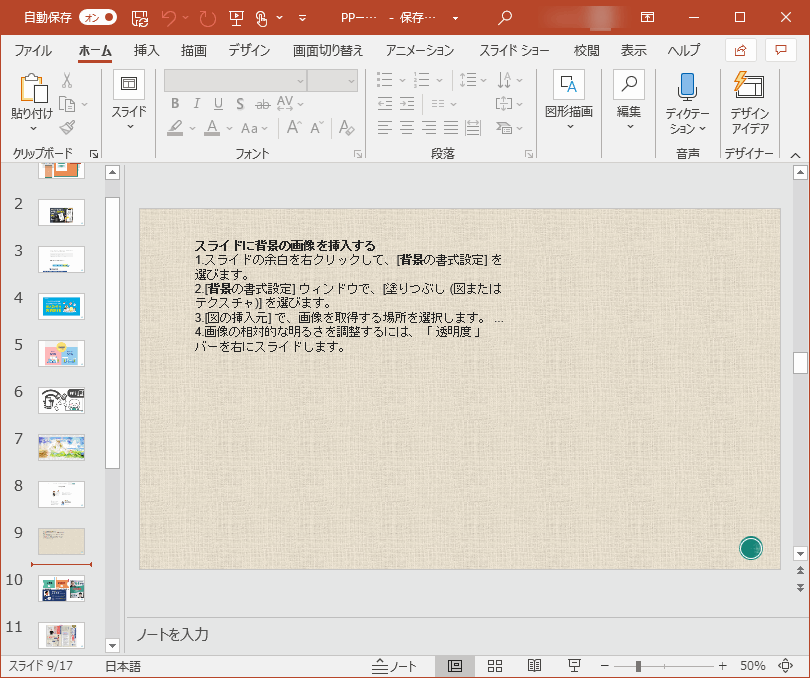
1ライセンスで利用できる端末には幅があります。これまで「Microsoft 365 Personal」はWin/Macを含めてPC2台まで、タブレットも2台まで、スマホも2台までインストール可能でしたが、2018年10月2日からこの制限が緩和されOSに限らず同時に5台までサインインした状態で利用できます。つまりインストールするだけならどれだけでもOKです。この新しい仕様に関しては Microsoft 365 サブスクリプションに関する重要なニュース – Office 365 を御覧ください。
またSkypeも毎月60分まで無料で利用可能。
最も「Microsoft 365 Personal」の使えるところは、OneDriveが1TB分使える点でしょう。これだけでも 今の Office を Microsoft 365 Personal にアップグレードする十分な理由になります。
まとめてみますと今のOffice 2007/2010/2013/2016/2019 を「Microsoft 365 Personal」にアップグレードすれば、月換算 約1,000円 で 最新Office のすべてのアプリケーションが利用でき、オンラインストレージは1TBも使えます。PCやデータのバックアップはそれ十分です。データの消失やPCの買い替えで付きまとうデータのバックアップでもう悩まなくても良くなります。
OneDriveが無料版の15GBから1TBになるので、EvernoteからOneNoteに乗り換えてもいいぐらいです。というか私はEvernoteのプレミアム契約が切れたら乗り換える予定です。
※ これまでGoogleドライブ 240円/月 を利用してきましたが、これが不要になるのでとても気が楽ですね。スッキリです。Office 2007/2010/2013/2016/2019 からのアップグレードを検討している方は、この際様々なサービスをまとめる機会になるかもしれませ。
それに最近、 OneDrive には「ファイル オンデマンド」という機能が搭載され、OneDrive上にバックアップするPC上のフォルダを選択しなくても、OneDriveにすべてのフォルダを保存し、そのフォルダがPC上にあるかのように操作できるようになりました。つまり必要に応じてダウンロードするようにしておくと、容量の少ないSSD搭載のノートPCではとても便利になりそうです。私は Microsoft 365 Personal にアップグレードしてファイルの管理が本当に楽になりました。
■ 「Microsoft 365 Personal」 はどんなユーザーにお勧めか?
ではあなたが今利用されている古い Office2007/2010/2013/2016/2019 から「Microsoft 365 Personal」にアップグレードしたら以下の点で非常に便利です。
- 今後も不自由なく最新のOfficeアプリ群を使える。
- オンラインストレージ1TBもフル活用しPCのバックアップも安全なところに常時保存しておける。PCのクラッシュが怖くなくなり、買い替えてもファイルの移動が面倒ではない。
以上の点を魅力を感じるなら、Microsoft 365 Personal へアップグレードすることをオススメします。Amazon ならMicrosoft 365 Personal から購入可能です。(ちなみに Amazonポイントを貯める方法 でお得にAmazonを利用する方法を解説していますので御覧ください。簡単に言うとカギは購入したAmazonギフト券を決済に充てることです。)
■ Microsoft 365 Family 登場
2022年7月から年額 21,000/年 で最大 6人(6アカウント)まで利用できる「Microsoft 365 Family」の提供が開始しました。「Microsoft 365 Personal」と同様に最新のOfficeを使い続けられ、1アカウントだけで1TBのOneDriveを利用できます。合計は最大 6TB です。
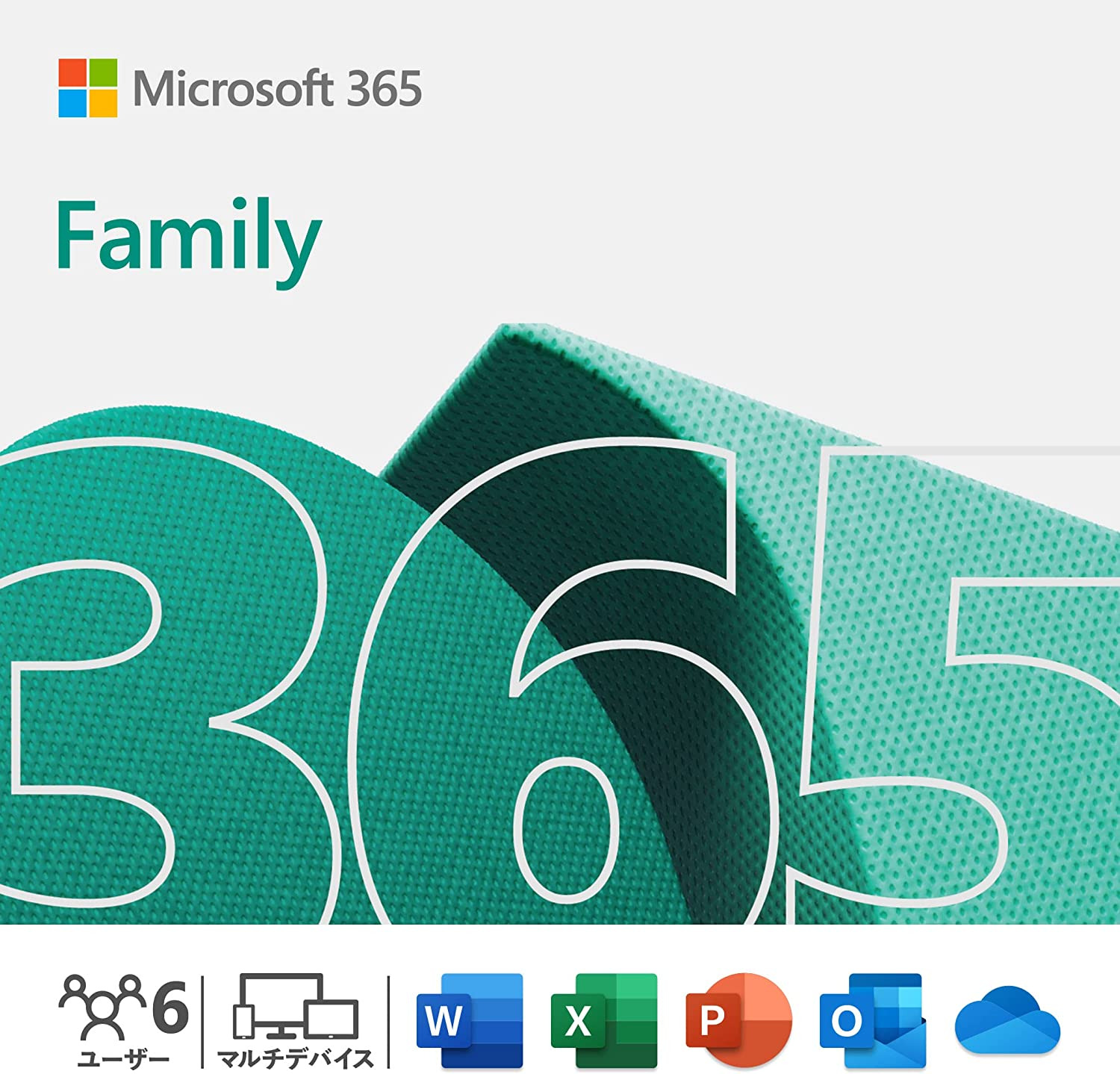
6アカウントフルに使うなら合計6TBの保存容量です。家族6人で使うこともできますし、3人で2アカウントずつ利用し許容容量を最大限利用する手もあります。
家族2名以上なら「Microsoft 365 Personal」よりもお得ですし、Amazonで購入するならもっとお得ですよ。
⬛ インストール
「Microsoft 365 Personal」のオンラインコード購入は何かとAmazonが便利です。お値段的にもメリットありです。パッケージ版(カード)ではなく「オンラインコード」を選択して購入すれば、シリアルコードなどを入力しなくても、直接アップグレードできてお勧めです。これはこの記事後半で紹介するMicrosoft Office 2019/2021(永続版)も同様です。
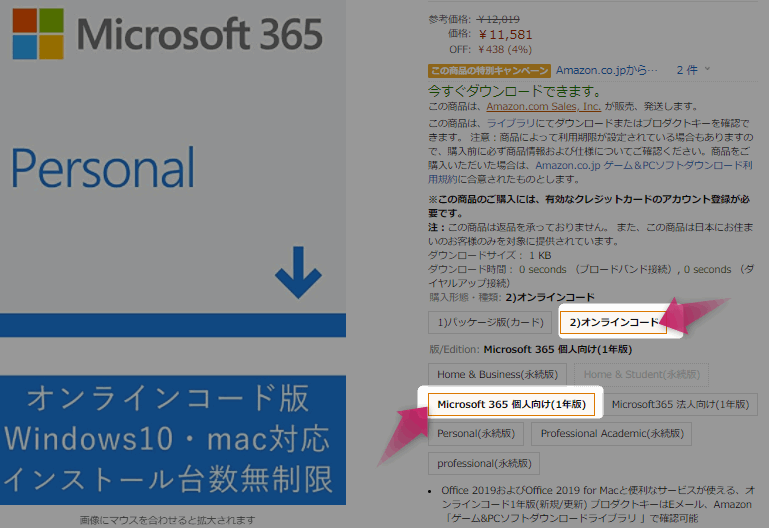
マイクロソフトアカウントを作っていない方はまず作っておくことをお勧めします。
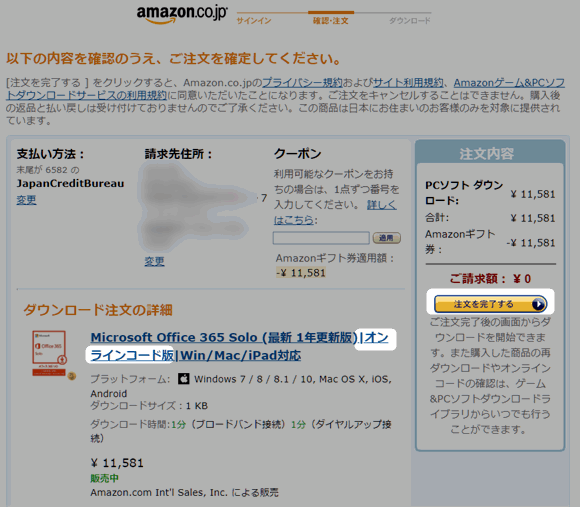
決済が済んだら、右の 「office.comへ」をクリックしてください。
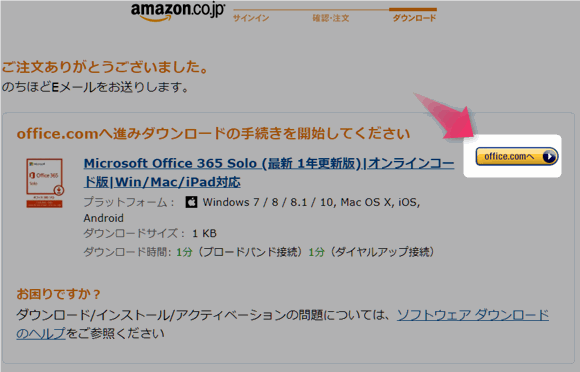
あとは案内に従ってインストールするだけです。
なおプロダクトキーは、Amazonの アカウントサービス > 「ゲーム& ソフトダウンロードライブラリ」 からいつでも確認できます。安心です。

でも上のように自分のMicrosoftカウントでインストールできれば、自動的にプロダクトキーは自分のMicrosoftアカウントに登録されます。
継続もMicrsoftでクレジットから引き落としするより、上記と同じようにAmazonで「1年更新版」を購入したほうが少々安いです。
以下は公式サイトでの価格です。Amazonより高いですね。
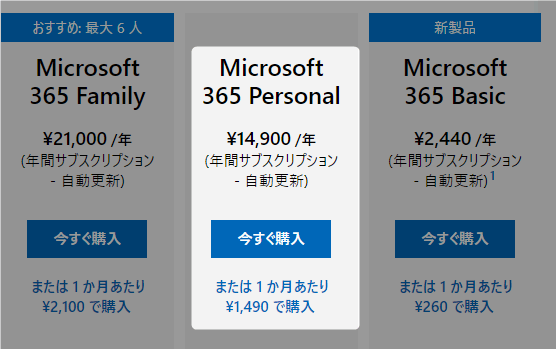
更新するのを忘れないという自信のある方はAmazonで毎年「1年版」の「プロダクト キー」を購入することをおすすめします。(現在公式サイトでは月額版はありません。年額版のみととなってます。)
Amazonで購入した「プロダクト キー」使って、「Microsoft 365 Personal」を更新を行う方法は以下の通り。
Microsoft アカウント | サービスとサブスクリプション でサインし
「Microsoft 365 Personal」>❶「管理」タブ>❷「支払い設定」から「プリペイド カードまたは Microsoft 365 Personal のコードがありますか? ❸ カードまたはコードを使う」を選択。
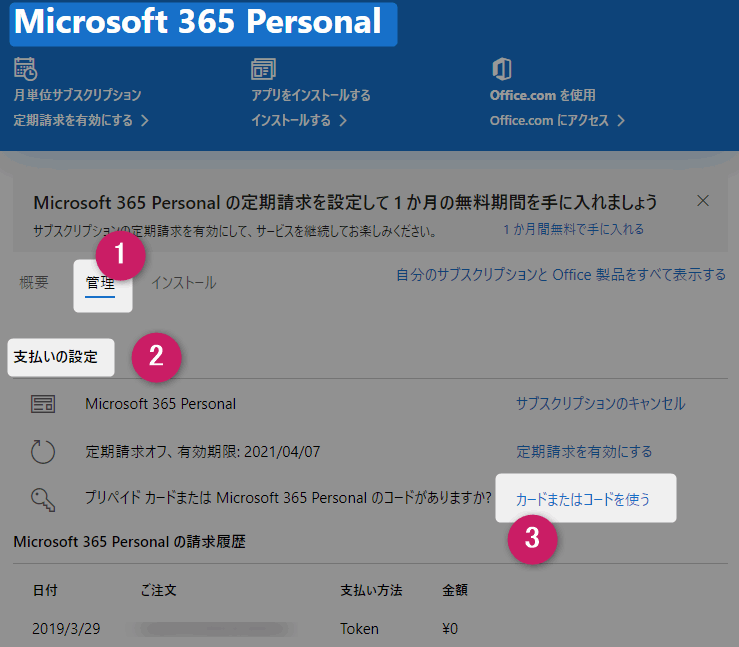
そこにAmazonで購入した「プロダクト キー」を入力すれば、さらに1年間更新されます。
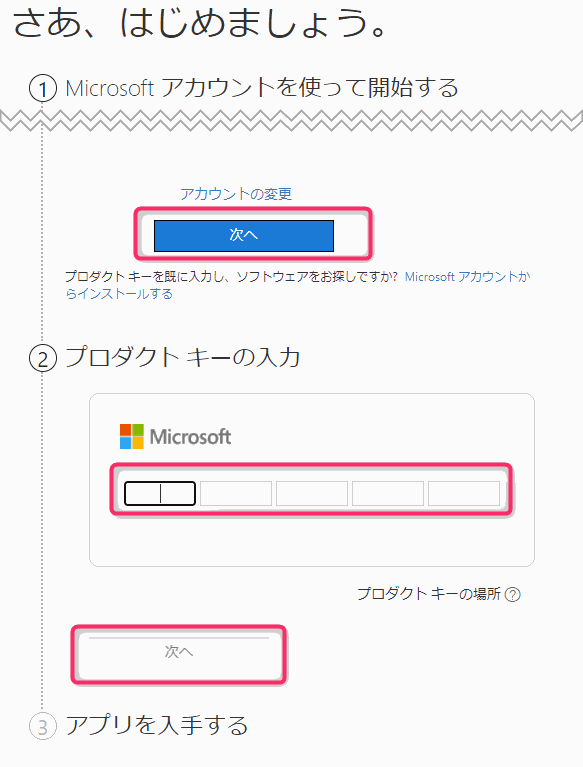
継続的にAmazonから安く購入したい場合は、以下のように自動更新(定期購入)をOFF(無効)にしておき、期限切れまでにAmazonからプロダクトキー購入し登録することを毎年繰り返します。
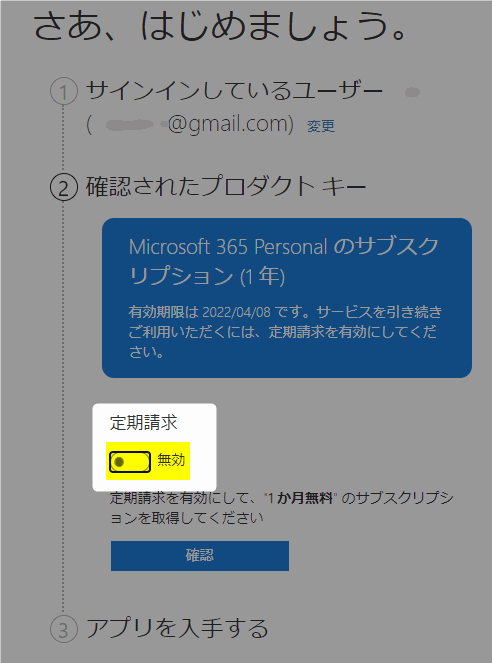
Amazonでは「Microsoft 365 Personal(最新 1年版)|オンラインコード版」が定期的に安売りしています。特にプライムデー、ブラックフライデー、サイバーマンデーは10%引きです。
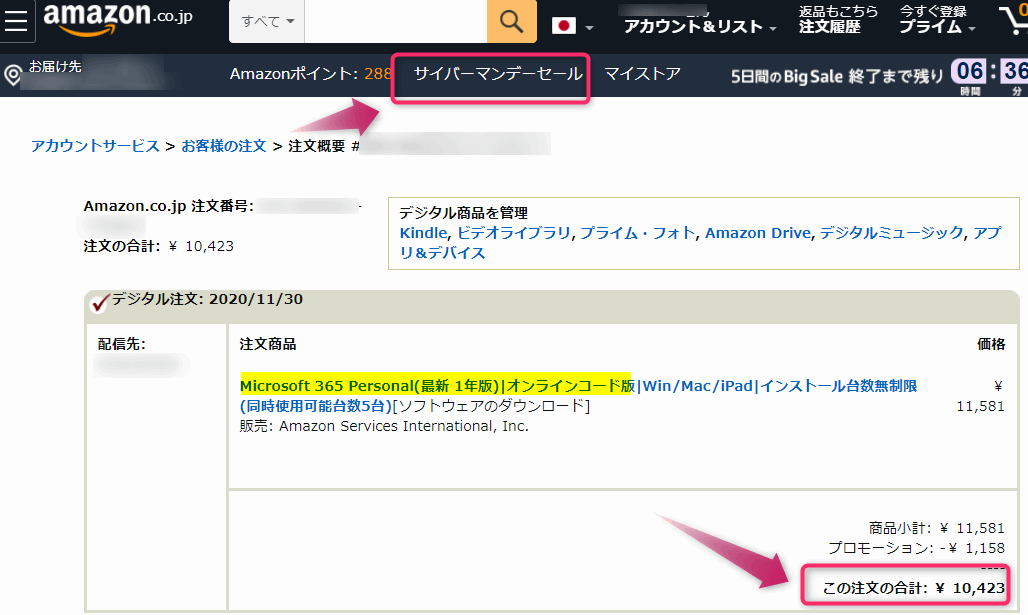
ちなみに私は2020年11月のAmazon サイバーマンデーで、1年版を10,423円で購入しました。マイクロソフトのマイアカウントページで自動更新しておくと 12,984円になりますが、Amazonから上手に購入できれば、2500円/年つまり200円/月の節約可能です。年によってはクリスマスセールをやっており、Amazon から購入すると2500円~3000円のキャッシュバッグが発生する特典を受けられることもあります。
Microsoft 365 Personal プランの入手経路やセールに応じた価格をまとめると以下の通り。
| 販売経路 | 年額 | 月換算 |
|---|---|---|
| Microsoft 365 Personal 月間プラン (Microsoft公式サイト) | – | 1,490 円 |
| Microsoft 365 Personal 年間プラン (Microsoft公式サイト) | 14,900 円 | 1,241 円 |
| Amazon 通常価格 2023/7/11 時点 | 13,410 円 | 11,017 円 |
| Amazon プライムデー 2023/7/11(レジ10%引き) | 12,069 円 | 1,005 円 |
Microsoft Office 2021(永続版)
古い Office(2007/2010/2013/2016/2019)から最新のOfficeへアップグレードする方法は「Microsoft 365 Personal」に加えて Office Personal 2021 (公式サイト)もあります。これは昔ながらのタイプ。支払いは1回でおしまいです。バージョンが指定された永久版です。ですからサポートが終了するまでの数年間はお使いいただけます。
※ 「Office Personal 2021」の価格は、Microsoftの公式ページと以下のAmazonの価格は違いますが、Amazonも正規品です。
すでに述べたとおり Office2007/2010/2013/2016/2019 からのアップグレード版は存在しませんし、次期Officeパッケージ版へのアップグレード版も予定されていません。ですから支払いを一回で済ませたい場合は上記の「Microsoft Office 2021(永続版)」の正規品を購入するしかありません。
セキュリティー・サポートは存在します。しかし、すでに述べたようにメインサポートは製品リリースから5年間、延長サポートはメインサポート終了から5年間です。
「Microsoft Office 2021(永続版)」の3エディションを紹介します。
- 「Office Personal 2021」:Word、Excel、Outlook。
- 「Office Home & Business 2021」:Word、Excel、Outlook、PowerPoint。
- 「Office professional 2021」:Word、Excel、Outlook、PowerPoint、Publisher、Access。
上記の3エディションはいずれも、WindowsPCに2台までインストールできる永久ライセンスです。
永久ライセンスですから、PCを買い換えても再インストール可能です。
OneDriveの無料枠を利用できますが、サブスクリプション型の「Microsoft 365 Personal」のように、OneDrive 1TBは利用できません。
■ Microsoft Office 2021(永久版)はどんなユーザーにお勧めか?
では、古いOffice2007/2010/2013/2016/2019 から Microsoft Office 2021(永久版)へのアップグレードはどんなユーザーにお勧めか?
何度も言いますが、以前のような3年周期の優待バージョンアップはありません。オンラインストレージOneDrive 1TBもありません。
ですから、1回だけの支払いでできるだけ長くOfficeを利用したい方、セキュルティーサポートの終了時点まで同じバージョンを利用し続けたい方、おそらくOffice 2007/2010/2013/2016と離別するのがつらいと感じていらっしゃる方は、おそらくこの 永久版 がおすすめかもしれません。
Microsoft Office 2021(永久版)のインストールも簡単です。こちらに記載されています。
3つ目の選択肢。OfficeプレインストールPCの購入。
最後は、Officeプレインストール版です。
これも以下の2種類あります。複雑ですね。
- プレインストール版「Office 2021」
- プレインストール版「Office Premium」(販売終了済み)
プレインストール版「Office 2021」
これは従来のプレインストール版です。「Office付き ノートPC」として抱き合わせで販売されています。PCのBTOでも選択できるオプションです。
PCとしてインストールされている同じPCを利用している限り、利用し続けることができますが、そのPC1台限りです。他のPCにインストールできませんよ。PCを買い換えると、再びOfficeを購入し直す必要があります。
プレインストール版「Office 2021」は3つのエディションがあります。
- Personal 2021(Word、Excel、Outlook、OneNote)
- Home and Business 2021(Word、Excel、Outlook、PowerPoin、OneNote)
- Professional 2021(Word、Excel、Outlook、PowerPoint、OneNote、Publisher、Access)
プレインストール版「Office Premium」(販売終了済み)
※ 「Office Premium」は販売が終了しています。
これは結構人気です。BTOでも選択できるオプションですし、Amazonでも「Office Premium 搭載 PC」が大変人気です。
プレインストール版「Office Premium」も、インストールされているPCだけでしか利用できませんが、そのPCを利用し続ける限り、最新のOfficeを利用できます。つまり Microsoft 365 と同じ最新アプリを利用できます。
また、2台のタブレット(iPad/Android/Windoows)、2台のスマートフォンで Office Mobileを利用できます。
こちらも3つのエディションが準備されています。(現在は販売終了です。)
- Professional Premium(Word、Excel、Outlook、OneNote)
- Home and Business Premium(Word、Excel、Outlook、PowerPoin、OneNote)
- Professional 2019(Word、Excel、Outlook、PowerPoint、OneNote、Publisher、Access)
1TBのOneDriveの利用などの特典がある「Office 365 サービス」は1年だけ無料で利用できますが、継続利用したい場合、年間6,384円の「Office 365 サービス」というサブスクリプションを購入すれば、1TBのOneDriveを利用しづけることが可能です。なおこの「Office 365 サービス」更新はクレジットカードかPayPalでのみ購入でき、POSAカード/ ダウンロード版 / パッケージ版は販売されていません。(いったん契約期限切れを起こしてしまう、再更新できなくなりますので注意が必要です。)
この料金は「Microsoft 365 Personal」の半額で、1TBのOneDrive を利用できるのは非常にお得ですね。
ただしインストールされたPCでしか利用できませんので、PCの寿命をよく考えておくことが必要です。ノートPCなら3年保証を付けることをお勧めします。
まとめ
以上、Office2007/2010 のアップグレード問題を取り上げてきましたが、すでにセキュルティーサポートが切れている以上、個人対策として上記の3つの選択肢から選ぶ必要があります。
お勧めは、PC内のデータを常時オンラインストレージのOneDrive(1TB=1000GB)にバックアップできる 「Microsoft 365 Personal (公式サイト)」でしょう。PCの購入も検討なら、Office付きではないものを購入し、別途「Microsoft 365 Personal」を定期購入し使い続けることをお勧めします。月換算1,241 円でデータを One Drive(1TB)に常時バックアップできるのはかなりお得です。


































コメント
Amazonから、2013年2月6日まで、Updateできます、ということで、Office2010Professinal AcademicをOnlineで購入しました。
2013年2月6日まで、Updateできます、ということで、Office2010 Professinal AcademicをAmazonから購入しました。
こんばんわ。2018年の今更ながら、とても役に立ちました。ありがとう。